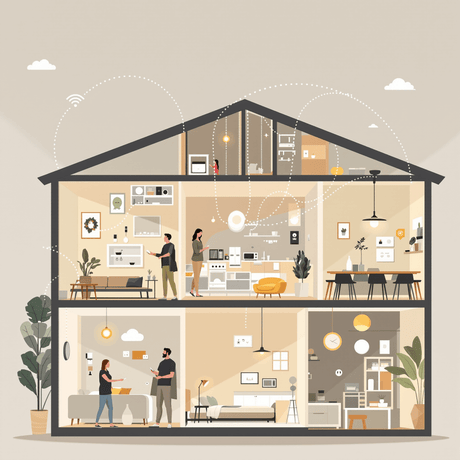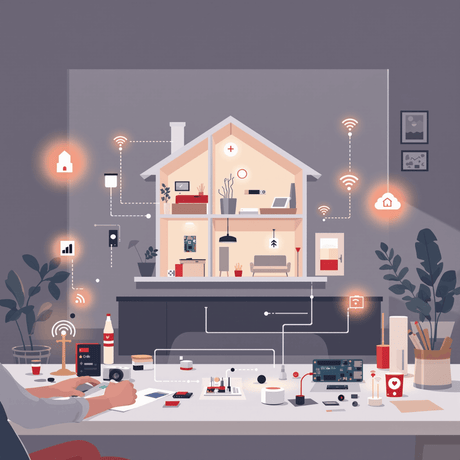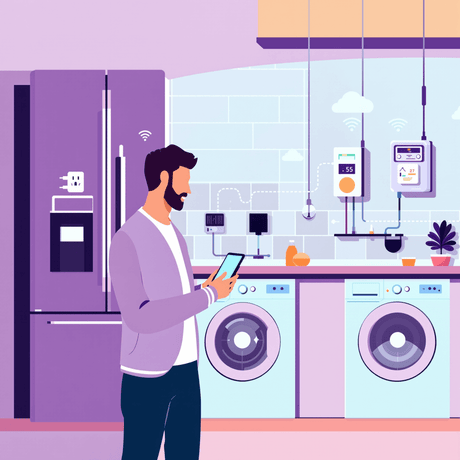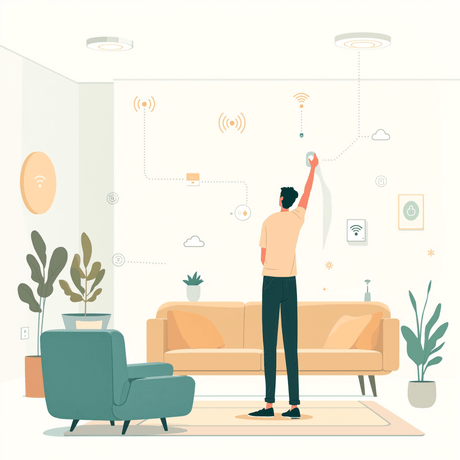Diese Anleitung zeigt, wie Sie Kontrolle A
Projektziel
Das Ziel dieses Projekts besteht darin, das „Heizungspanel“ des Home Center 2 (HC2) zur Steuerung eines kesselbasierten Heizsystems zu verwenden:
- Schalten Sie die Heizung ein, wenn die Raumtemperatur unter dem Sollwert des Thermostats liegt
- Schalten Sie die Heizung aus, wenn die Raumtemperatur über dem Sollwert des Thermostats liegt
- Der Sollwert des Thermostats wird automatisch für bestimmte Tageszeiten geändert - morgens, tagsüber, abends &Amp; Nacht
- Aktivieren Sie den Thermostat, um die Heizung direkt zu steuern, während Sie den HC2 als Zeitplan-Controller verwenden
- Notiz - Der Sollwert ist einfach die Temperatur, auf die Sie den Thermostat einstellen, zum Beispiel 21 °C, wenn Sie möchten, dass der Raum 21 °C hat
Komponenten
Für dieses Projekt habe ich ein
- Sicherer Wandthermostat (SRT-321) - überwacht die Raumtemperatur und löst bei Bedarf die Heizung aus
- Sicherer Kesselempfänger (SSR-303) (Einkanalrelais) - steuert den Kessel oder die Wärmequelle
-
Fibaro Home Center 2 (HC2) - zentralZ-Wave Der Controller führt die Zeitpläne zur Steuerung des Heizsystems aus

Der Sicherer Wandthermostat Und Sicherer Kesselempfänger wurden gewählt, da sie einfach zu installieren sind und als direkt verbundenes Paar gut funktionieren. Andere Thermostate oder Relais können ebenfalls verwendet werden. Die
Zeit- und Temperaturkontrolle
In einem herkömmlichen Heizsystem ist die Heizung nur zu festgelegten Tageszeiten aktiv, und die Temperatur wird durch den Sollwert am Thermostat bestimmt. In HC2 verwenden wir das „Heizpanel“, um den Sollwert des Thermostats zu verschiedenen Tageszeiten zu ändern. Dies hat den Vorteil, dass Sie unterschiedliche Temperaturen für verschiedene Tageszeiten einstellen können, anstatt den Thermostat einfach ein- oder auszuschalten.
Das Zeit- und Temperaturschema, das ich für dieses Projekt gewählt habe, ist in dargestellt Abbildung 1.
 Abbildung 1 - Heizpläne und Solltemperaturen
Abbildung 1 - Heizpläne und Solltemperaturen
Wir erstellen diesen Zeitplan im „Heizpanel“ von HC. Dadurch wird der Sollwert des Thermostats zu vordefinierten Zeiten im Laufe des Tages geändert.
Home Center 2 und dessen Heizpanel konfigurieren
Um dieses Heizsystem zu implementieren, ist es wichtig, dass HC2 wie folgt konfiguriert ist:
- Verknüpfen Sie den Secure SRT321 Thermostat direkt mit dem Secure Receiver
- Stellen Sie den Secure Thermostat als Raumthermostat ein
- Erstellen Sie einen Heizplan im „Heizpanel“ von HC2
- Wählen Sie einen Raum aus, der durch den HC2-Heizplan gesteuert werden soll
Thermostat und Empfänger verknüpfen
- Gehen Sie in HC2 zu Geräte und klicken Sie auf die Registerkarte „Sicherer Thermostat“Schlüssel' Symbol
- Im Fortschrittlich Registerkarte verknüpfen Sie es mit dem Secure Receiver mithilfe Gruppen-ID 2

Weitere Informationen finden Sie unter Anwendungshinweis 20 – Hinzufügen und Konfigurieren des sicheren Thermostats und Empfängers Und Anwendungshinweis 19 – Geräte zuordnen in
Stellen Sie den Thermostat als Raumthermostat ein
Bevor wir den Thermostat zur Steuerung der Heizung verwenden können, müssen wir ihn einem HC2-Raum zuordnen und als Thermostat dieses Raums einstellen.
- Gehen Sie zum Zimmer Tab
- Klicken Sie in dem Raum, in dem sich der Thermostat befindet, auf die Schaltfläche „Schlüssel' Symbol
- Wählen Sie in diesem neuen Bildschirm den Secure Thermostat als Hauptthermostat für den Raum aus
- In diesem Beispiel heißt der Raum „Heizung“ und der Thermostat „Sicheres Thermostat“.
- Klicken Sie auf das blaue Speichern Symbol auf der rechten Seite

Erstellen Sie einen Heizplan
Der Heizplan wird vom HC2-Heizpanel erstellt und gesteuert.
- Gehen Sie zum Paneele Tab
- Wählen 'Heizpaneel' aus der linken Seitenleiste
- Fügen Sie eine Heizzone hinzu und geben Sie ihr einen Namen
- Im Heizpanel der neuen Zone die Heizzeiten und Temperaturen hinzufügen
- Klicken Sie auf das blaue Speichern Symbol auf der rechten Seite

- Klicken Sie auf der Registerkarte Heizpaneele auf „Stift' (Bearbeiten) Symbol der neuen Heizzone
- Wählen Sie auf dem Bildschirm den richtigen Raum aus, der durch den Heizplan gesteuert werden soll – in diesem Beispiel ist es „Heizung“.
- Klicken Sie auf das blaue 'Hinzufügen' Taste
- Klicken Sie auf das blaue Speichern Symbol auf der rechten Seite

Jetzt haben Sie die vollständige Kontrolle über Ihr Heizsystem von der
Verwandte Informationen